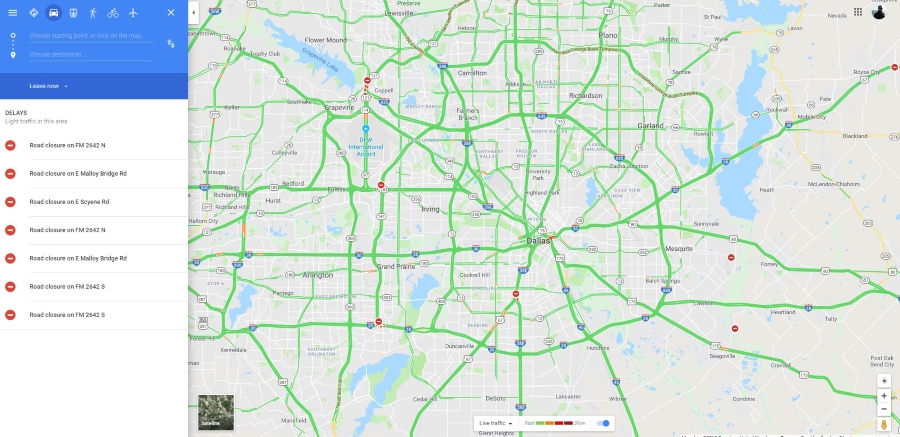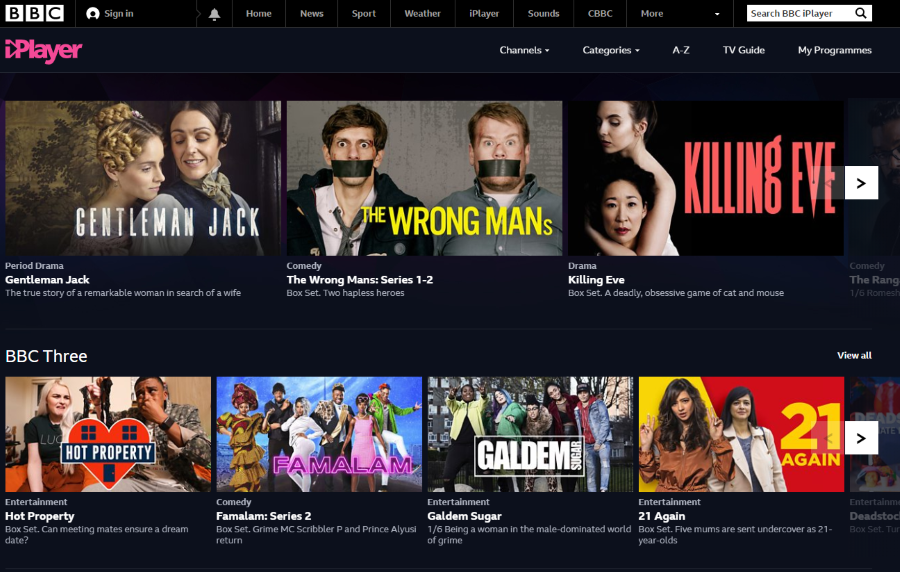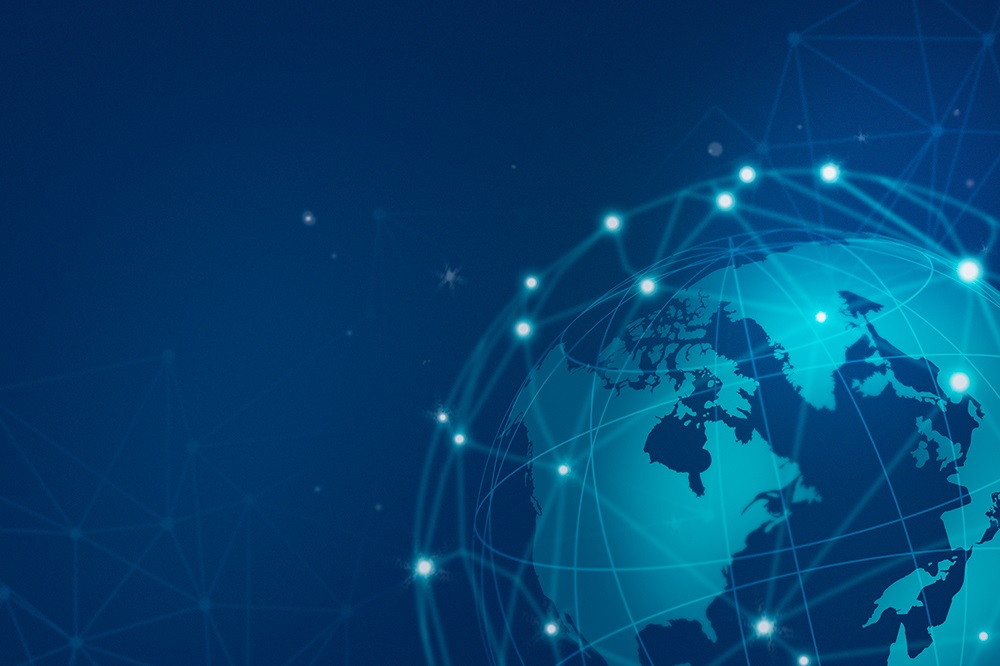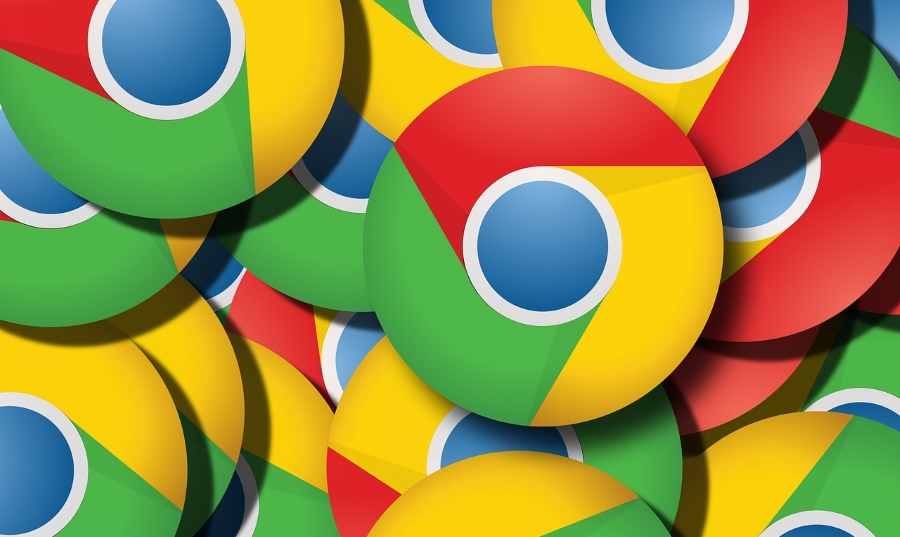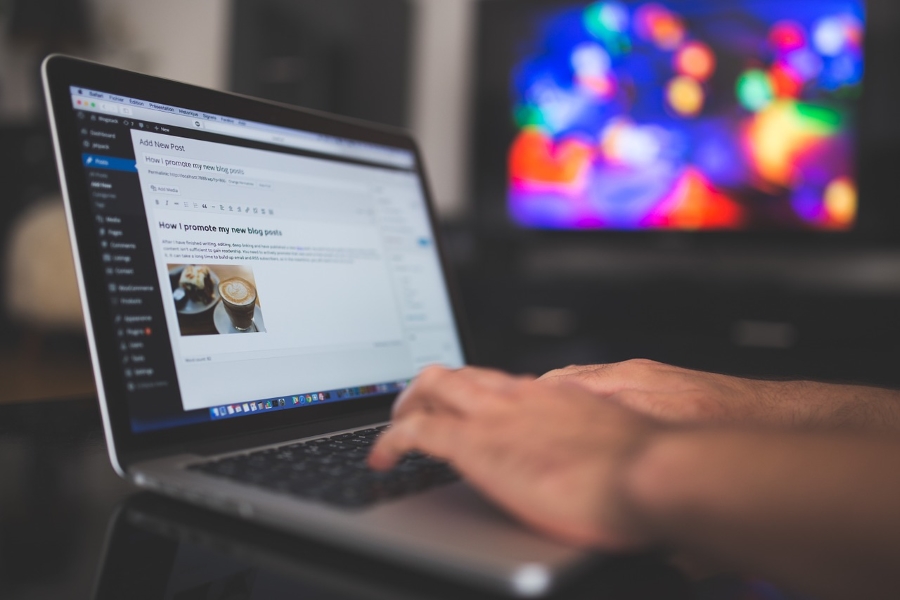Як додати другий маршрутизатор до бездротової мережі
Додавання другого маршрутизатора до вашої бездротової мережі може покращити охоплення вашого Wi-Fi. Ви вже знаєте зони відключення Wi-Fi у вашому домі. Розміщення другого маршрутизатора в цих областях має забезпечити повне покриття.

Здебільшого не так вже й складно додати другий маршрутизатор до вашого Wi-Fi, але є ще кілька речей, які вам потрібно знати. У цій статті докладно пояснюється кожен метод і пропонується кілька порад щодо того, яке обладнання працює найкраще.
Перш ніж почати
Діапазон Wi-Fi маршрутизатора залежить від стандарту, який він підтримує. Наприклад, маршрутизатори Wireless N (802.11n) пропонують кращий діапазон порівняно з маршрутизаторами Wireless-G.
Найкраще використовувати два маршрутизатори 802.11n, але Wireless-G як другий маршрутизатор також може працювати нормально. Переконайтеся, що ви знаєте ключ доступу та SSID для кожного маршрутизатора, якщо ви налаштовуєте бездротове з’єднання.
Важливе також положення другого маршрутизатора. Ви можете тримати його поруч із комп’ютером для налаштування, а потім перемістити в зону затемнення у вашому домі.

Налаштування другого маршрутизатора
Щоб збільшити охоплення сигналу Wi-Fi, ви можете використовувати другий маршрутизатор як ретранслятор. Вся процедура не займає багато часу і складається лише з кількох кроків.
Крок 1
Вам потрібно визначити маску підмережі та IP-адресу вашого основного маршрутизатора. Запустіть командний рядок у Windows і введіть «ipconfig/all». Значення, яке ви шукаєте, знаходиться в розділі Шлюз за замовчуванням. Користувачі Mac повинні запустити програму Terminal і ввести «ifconfig |grep inet».

Скопіюйте та вставте свою IP-адресу в адресний рядок браузера. Якщо ви використовуєте Internet Explorer, додайте // перед адресою, щоб уникнути повідомлень про помилки. Тепер вам потрібно ввести ім’я користувача та пароль для доступу до налаштувань.
Крок 2
Виберіть Налаштування бездротового зв’язку та запишіть канал, бездротовий режим та SSID. Обов’язково запишіть свої паролі та режим безпеки (WPA2, WPA або WEP). На цьому етапі можна переходити до налаштування другого маршрутизатора.
Скиньте другий роутер до заводських налаштувань і підключіть його до основного маршрутизатора за допомогою кабелю Ethernet. Звичайно, роутер потрібно ввімкнути.
Крок 3
Запустіть браузер і введіть 192.168.1.1, яка зазвичай є IP-адресою за замовчуванням. Маршрутизатори D-Link і Netgear мають IP-адресу за замовчуванням 192.168.0.1.
Потрапивши в налаштування, змініть всі значення, щоб вони відповідали вашому основному маршрутизатору. До них належать канал, бездротовий режим та режим безпеки. Ідентифікатор SSID може відрізнятися, тому вам буде легше відрізнити два маршрутизатори.
Крок 4
У розділі «Налаштування» перейдіть до «Розширений маршрут» і перейдіть у режим маршрутизатора. Деякі маршрутизатори можуть мати режим, позначений як NAT, і в цьому випадку вам доведеться його вимкнути. Вам також потрібно вимкнути DHCP-сервер, оскільки ваш основний маршрутизатор призначає IP-адреси підключеним пристроям.
Після цього вам потрібно змінити IP-адресу другого маршрутизатора на будь-яку вільну адресу. Наприклад, якщо IP-адреса вашого основного маршрутизатора 192.168.30.1, призначте другому маршрутизатору 192.168.30.2.
Не забувайте, що маршрутизатори повинні мати однакову маску підмережі. Після завершення натисніть Зберегти та вийдіть із браузера.
Підключіть два маршрутизатори
Якщо конфігурація не виключена, настав час підключити маршрутизатори за допомогою кабелю Ethernet або Cat-5. Основний маршрутизатор зазвичай має 5 портів, і порт WAN повинен бути підключений до IPS-модему.
Виберіть один із доступних портів LAN на кожному маршрутизаторі, встановіть з’єднання, і готово.

Переваги та недоліки
Як уже було сказано, другий маршрутизатор збільшує діапазон бездротового зв’язку, і ви навіть можете з’єднати кілька маршрутизаторів послідовно, використовуючи той самий метод. Але ви повинні знати, що швидкість вашого Інтернету може постраждати, особливо якщо у вас є лише одне вихідне з’єднання.
У той же час два маршрутизатора в одній мережі дають вам доступ до всіх ваших спільних файлів по всій мережі. Ви можете переміщувати, копіювати та вставляти файли, а також відтворювати музику, фільми та зображення на будь-якому підключеному комп’ютері чи мобільному пристрої.
Однак спільний доступ до файлів викликає певні проблеми з безпекою. Кожен, хто має доступ до вашої бездротової мережі, також може отримати доступ до файлів. Більша кількість підключених пристроїв створює більше ризиків для безпеки, тому важливо встановлювати антивірусне програмне забезпечення.
Розширити діапазон
Вам не потрібно бути надто технічно підкованим, щоб додати другий маршрутизатор до бездротової мережі. Крім того, якщо у вас є старий маршрутизатор, ви завжди можете змінити його призначення, щоб отримати кращий доступ до Wi-Fi.
Але пам’ятайте, що це впливає на силу вашого сигналу Wi-Fi. Однак це не повинно бути надто великою проблемою, якщо ви не користуєтеся потоковими службами та іншими додатками, які інтенсивно використовують Wi-Fi.